Oglas
Bežične mreže možda nemaju pouzdanost ožičenih mreža, ali povoljna je i mogućnost da hodate okolo s prijenosnim računalom ili povežete svoje mobilne uređaje s Internetom.
U skladu s tim, održavanje jednolike mrežnog signala u vašoj kući nije uvijek jednostavno. Ostali bežični uređaji, položaj bežičnih pristupnih točaka ili čak i izgled vašeg doma mogu ometati vaš bežični signal. Ne tako davno, Ryan je sredio ovaj problem Bežični Feng Shui: Kako optimizirati kuću za najbolji prijem putem Wi-Fi-ja Bežični Feng Shui: Kako optimizirati Wi-Fi prijem u svojoj kućiPostavljanje Wi-Fi usmjerivača za optimalno pokrivanje nije tako lako kao što mislite. Pomoću ovih savjeta cijelu kuću prekrijte Wi-Fi-jem! Čitaj više .
Kada optimizirate bežičnu mrežu, htjet ćete provjeriti svoj napredak. Umjesto da čekate dok ne naletite na još jedno mrtvo mjesto, možete napraviti kartu signala bežične mreže u cijeloj zgradi.
NetSpot je besplatna aplikacija za Mac OS X koja vam omogućuje upravo to; Napravite kartu jačine bežičnog signala. Ovom kartom i rezultatima na njoj mogu se manipulirati i analizirati kako bi se dodatno optimizirao izgled vašeg bežičnog pristupnog čvora ili čvorova.

To se neće završiti klikom na gumb, ali postupak ne traje predugo od početka do kraja. Postupak generiranja karte dvostruk je - mapiranje izgleda zgrade i testiranje čvrstoće bežične mreže.
Kartiranje rasporeda prostora
Prvo, da biste mogli generirati kartu jačine bežičnog signala, potrebna vam je karta područja. Možete učitati kartu kao slikovnu datoteku ili nacrtati vlastitu kartu u aplikaciji. U tu svrhu dostupni su neki osnovni alati za crtanje, uključujući olovku, alat s linijama i nekoliko osnovnih oblika. Ovi su alati dovoljni za stvaranje umjereno jednostavnog izgleda. Za složenije projekte možda želite generirati sliku u drugoj aplikaciji ili je nacrtati rukom i učitati.
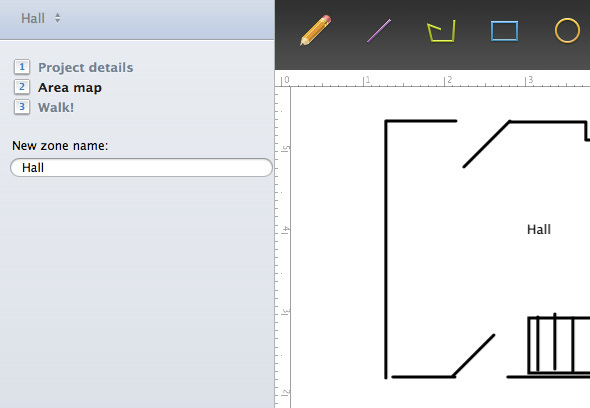
Možete stvoriti više područja u jednom projektu, tako da umjesto crtanja jedne karte za cijelu zgradu to može biti korisno je kreirati različite karte za različite podove ili čak za različite prostorije, kako bi stvari bile upravljive. Kada završite, samo odredite udaljenost između dviju točaka u rasporedu vašeg područja i dobro ćete ići.
Uzorkovanje vašeg bežičnog mrežnog signala
Sada kada imate kartu tog područja, vrijeme je da prikupite neke informacije o signalu vaše bežične mreže. To radimo uzorkovanjem mreže u nekoliko diskretnih točaka. To se postiže tako da vaš laptop prebacite na određene točke u sobi i kliknete na odgovarajuće točke na karti.

Dok šetate okolicom i uzimate svoje uzorke, aplikacija će početi bojati vašu kartu. Područje prekriveno zelenom bojom je područje koje se u sljedećem koraku može analizirati aplikacijom. U idealnom slučaju, nastavite uzimati uzorke dok sva područja od interesa ne budu prekrivena zelenom bojom. Kada završite, jednostavno kliknite Zaustavi skeniranje.
Analiza pokrivenosti vaše mreže
NetStop će generirati kartu pokrivenosti vaše mreže čim prestanete skenirati dodatne bodove. NetStop prema zadanim postavkama uključuje sve bežične mreže koje prelaze određeni prag signala. Da bi karta bila relevantna, morat ćete isključiti sve ostale mreže na lijevoj bočnoj traci.
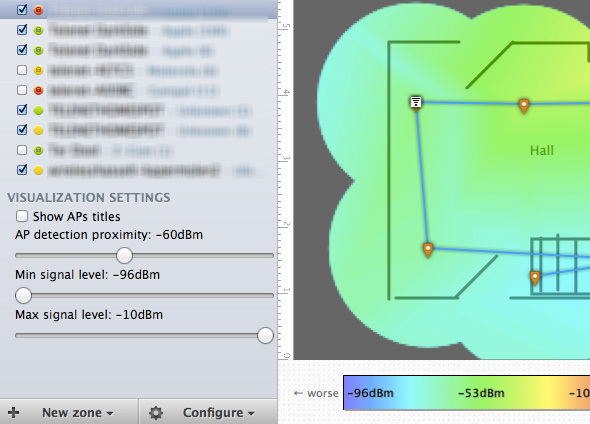
NetSpot nudi pet različitih vizualizacija; omjer signal-šum, razina signala, količina pristupnih točaka, razina buke i omjer signal-smetnja. Možete prebacivati ove vizualizacije u gornjem desnom kutu aplikacije. Kada završite, sve ili bilo koje od ovih vizualizacija možete izvesti u PDF datoteku ili samo spremiti svoj projekt u obliku NetSpot datoteke kako biste ga mogli prilagoditi i dodati kasnije u vremenu.
Koje alate koristite za optimizaciju bežične internetske mreže u vašem domu?
Ja sam pisac i student računalnih znanosti iz Belgije. Uvijek mi možete učiniti uslugu pomoću dobre ideje za članak, preporuku knjige ili ideju za recept.